顧客管理アプリケーションを新規に開発する
最終更新日: 2021年7月12日
このチュートリアルでは、顧客情報を管理するアプリケーションを作ってみます。
各設定項目の役割は次の通りです。
今回はモデル名を「顧客」とし、次の通り設定します。 デフォルトで用意されている行が1つ余り不要となるので、マイナスボタンを押して削除します。
ビルドが完了するまで、Designerの画面は閉じないでください。
次ページより、ログオン画面を開いて動作確認を行います。
顧客管理アプリ
顧客の氏名や連絡先などを登録、閲覧できるアプリケーションです。

モデルの設定
ユーザID
:user
パスワード
:wagby
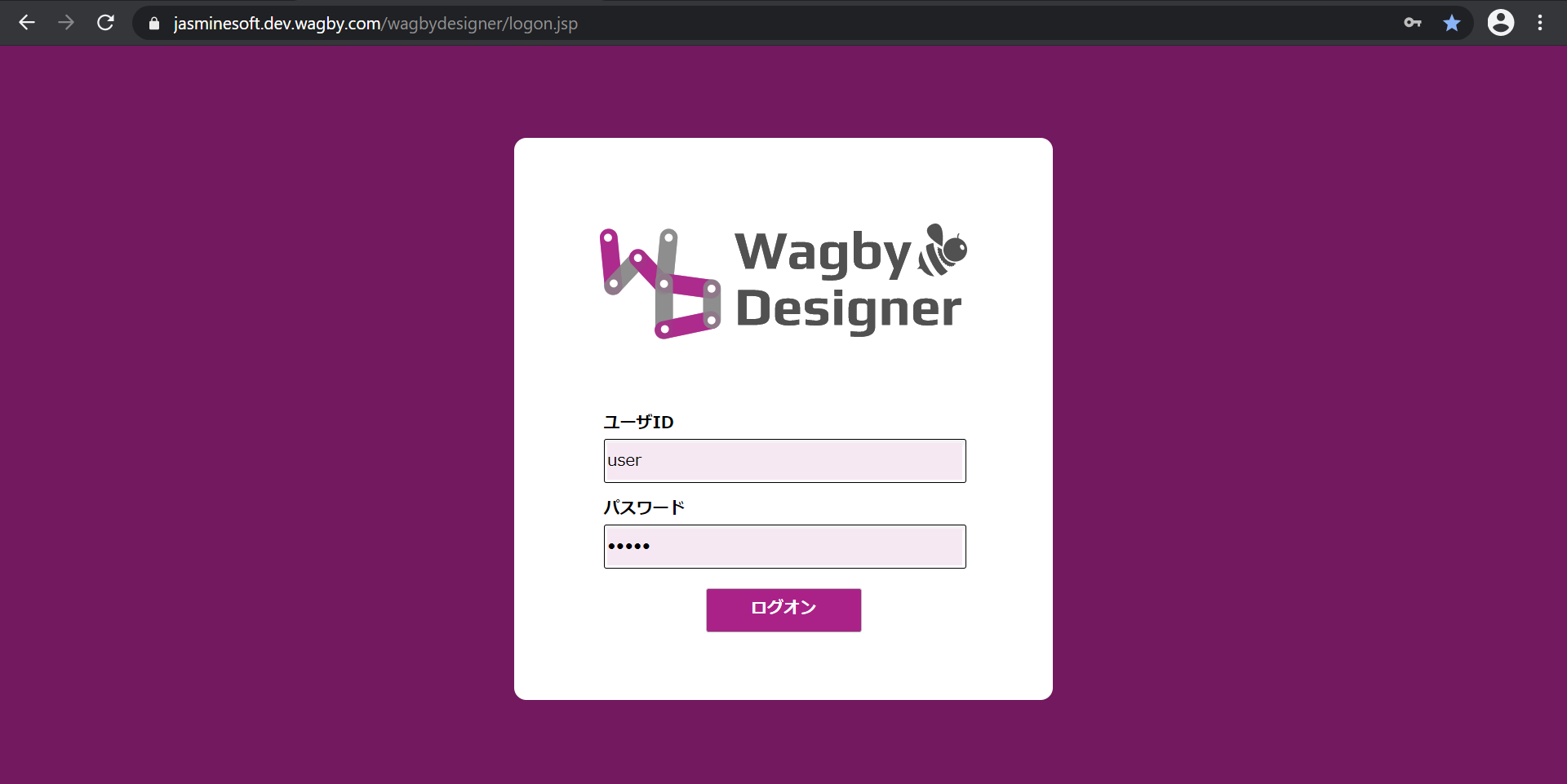
ギアアイコンをクリックし、「新規モデル」を選択します。
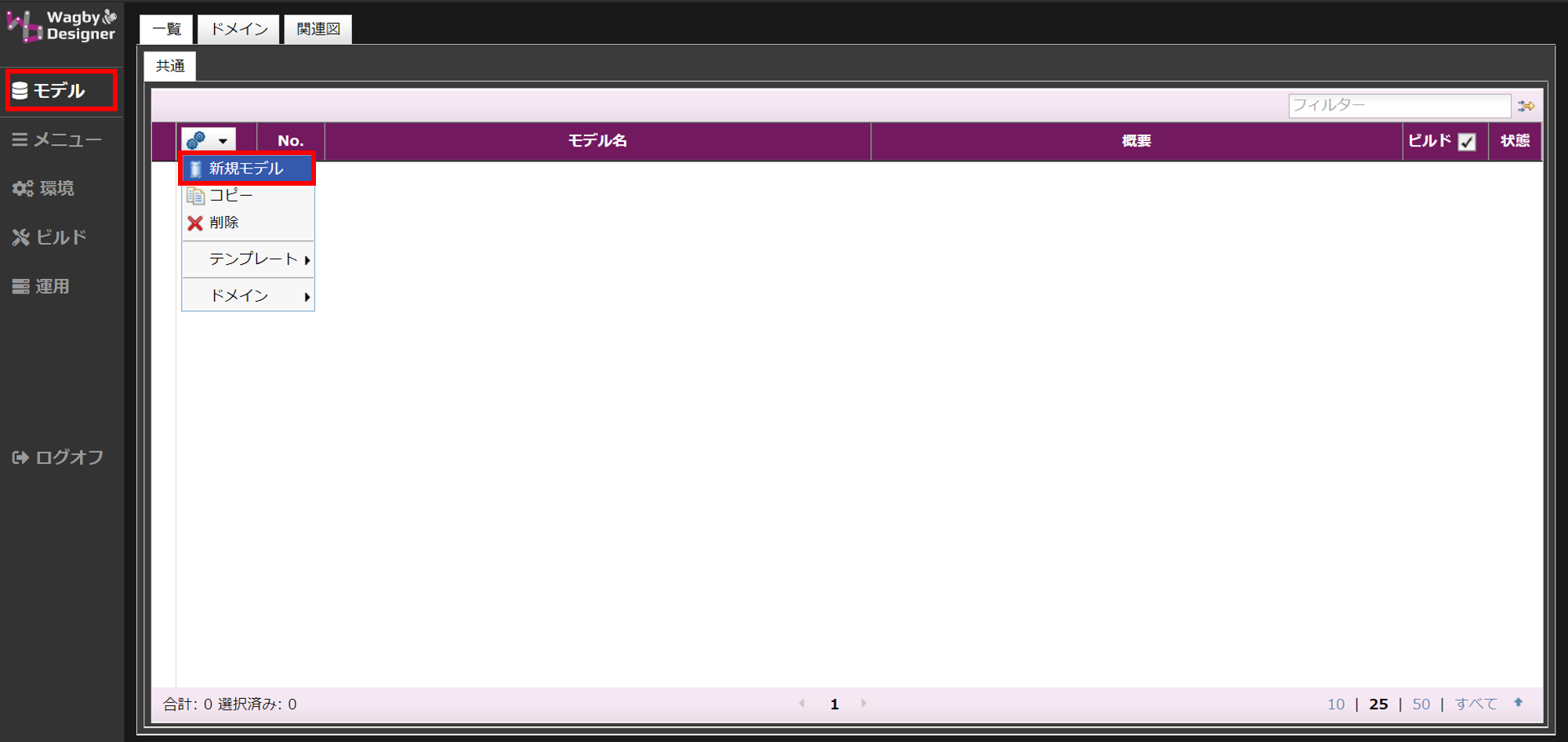
ここでモデルに入れるデータの種類や形式を指定します。
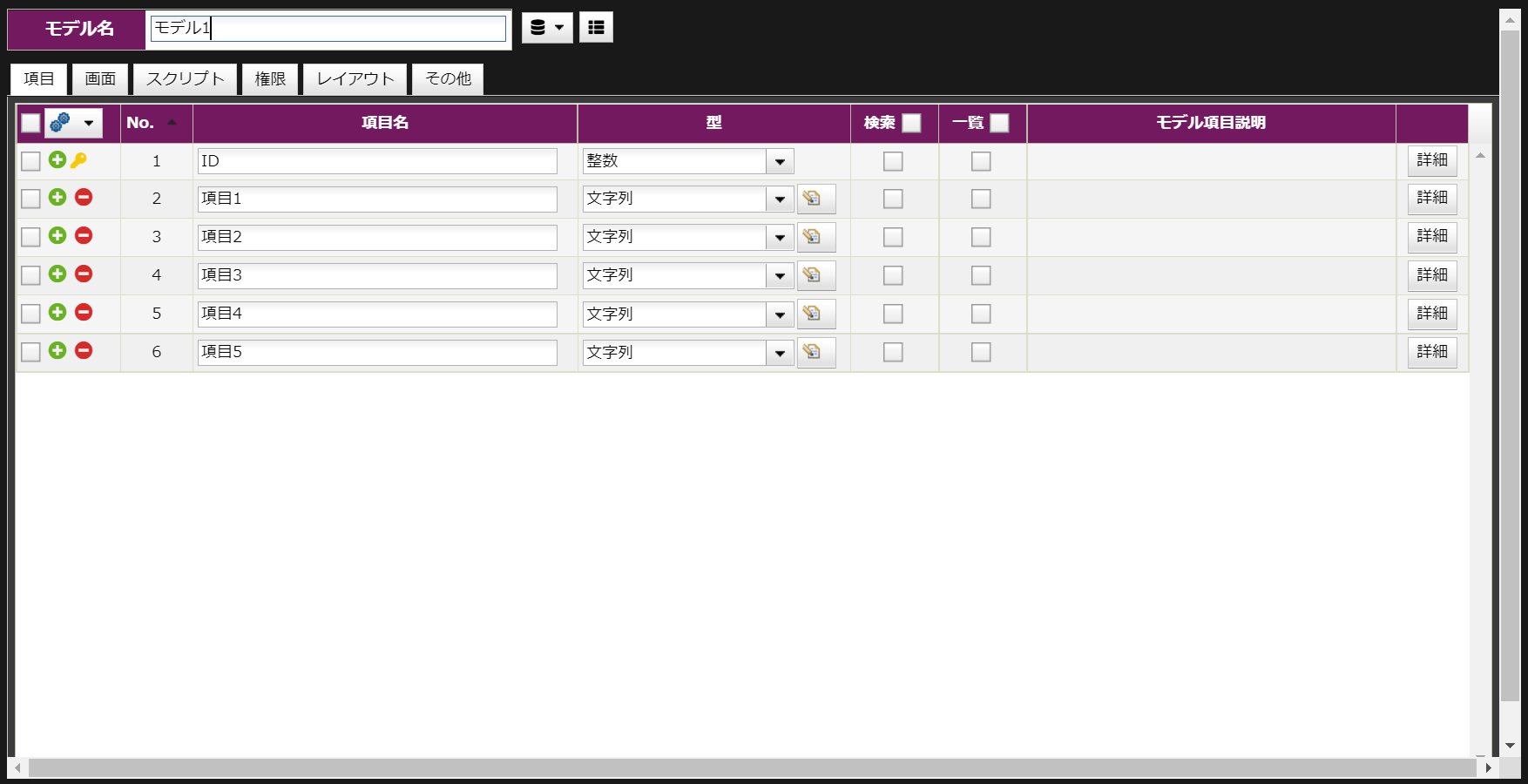
項目名
登録するデータが何かを表す。表の見出し列のようなイメージ。
型
登録するデータの形式の設定。生年月日データの場合は日付型など、入るデータに応じて設定をする。
検索(チェックボックス)
チェックを入れると検索時にこの項目の値で検索できる。
一覧(チェックボックス)
チェックを入れると一覧表示画面にこの項目が表示される。
チェックを外した項目は詳細表示画面でのみ確認できる。
モデル項目説明
横の「詳細」ボタンをクリックすると設定できる。その項目に関するメモや説明などを書いておける。
No. 項目名 型 検索 一覧
1 顧客ID 整数 - -
2 顧客名称 文字列 ○ ○
3 顧客カナ 文字列 ○ ○
4 会社名称 文字列 ○ ○
5 電話番号 文字列 ○ ○
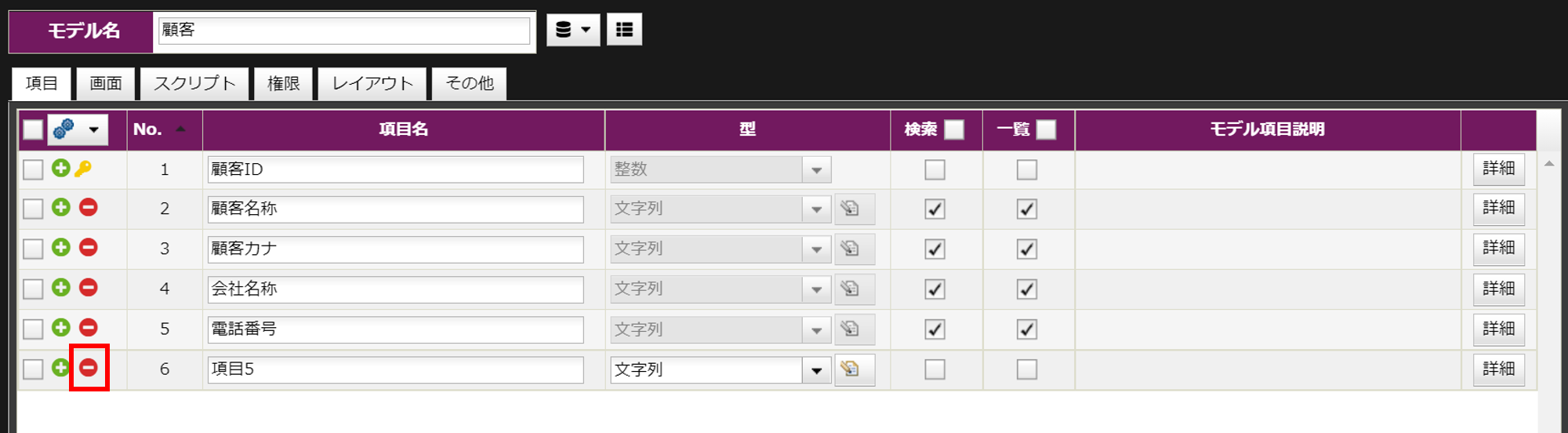
ビルド
「ビルド実行」ボタンをクリックするとビルドが開始します。
トライアル版では「開発」タブのみを利用します。
(「本番」タブはビルドしたアプリケーションを本番環境にリリースする時に使用します。)
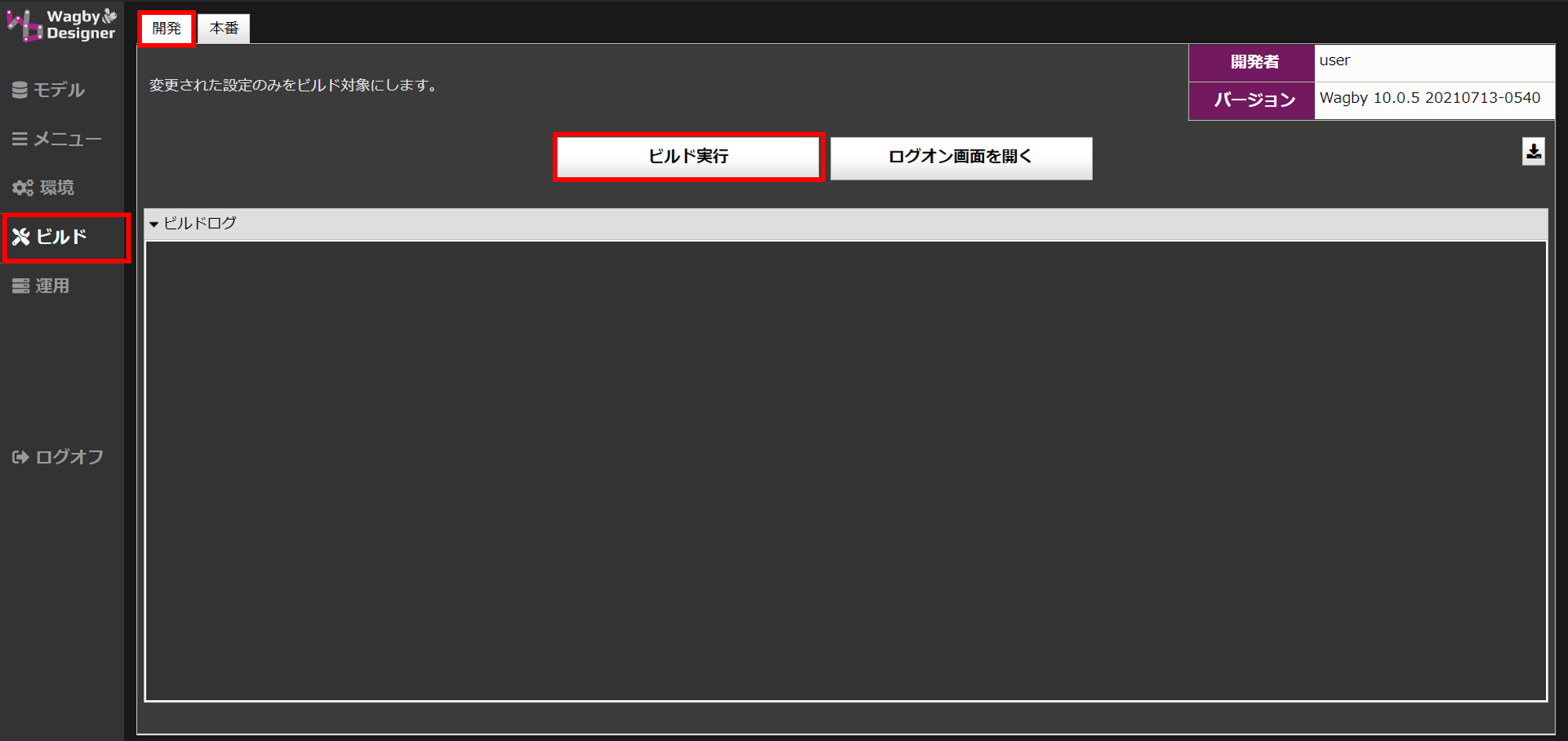
注意
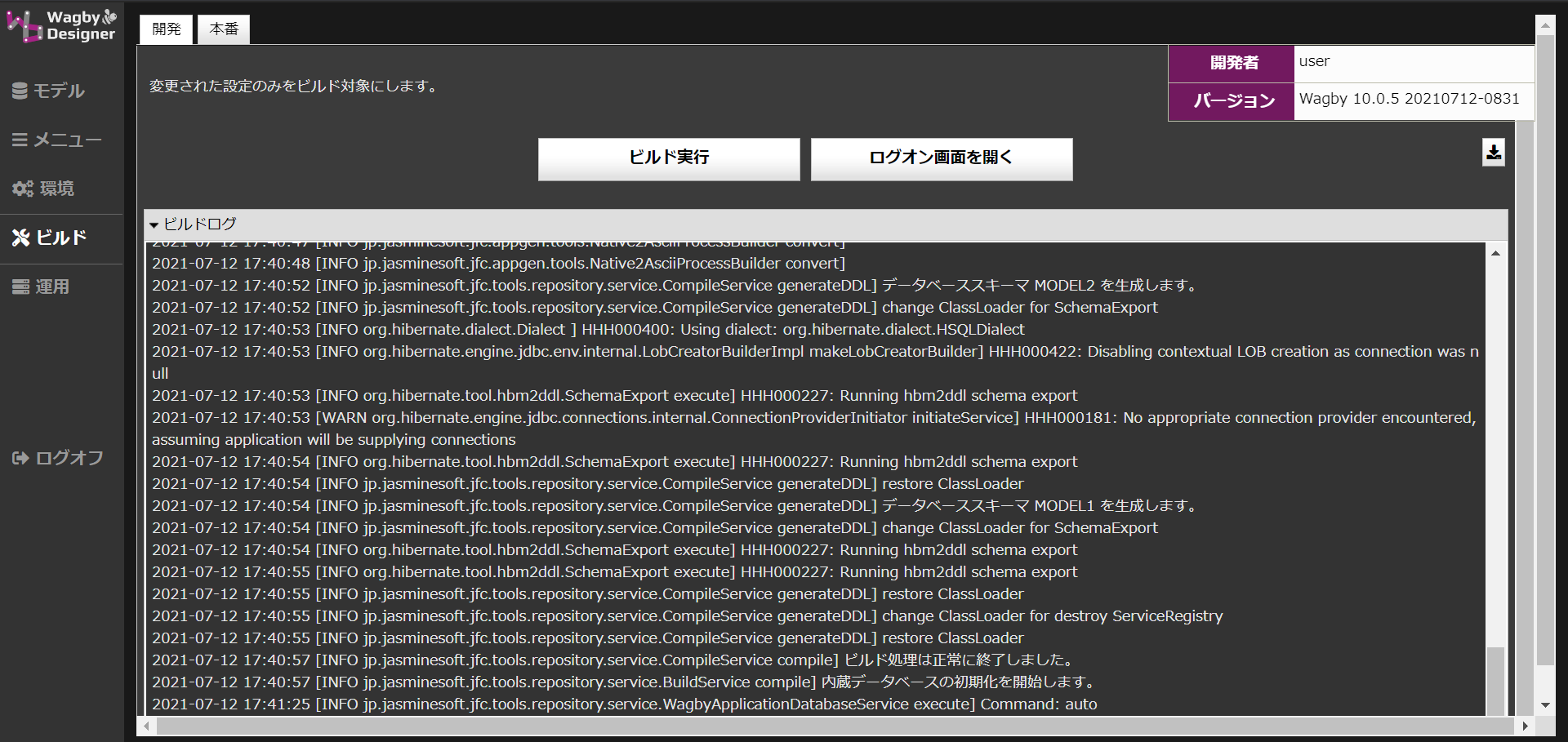
動作確認